在当今数字化时代,文字处理软件如Microsoft Word已成为日常工作和学习中不可或缺的工具,许多用户在使用过程中常常会遇到各种问题,Word号怎么打出来怎么办”就是一个常见的困扰,本文将详细探讨如何在Word中正确插入和格式化编号,以及遇到相关问题时的解决办法,帮助用户更高效地使用Word进行文档编辑。
Word中编号的基本操作
1. 插入自动编号
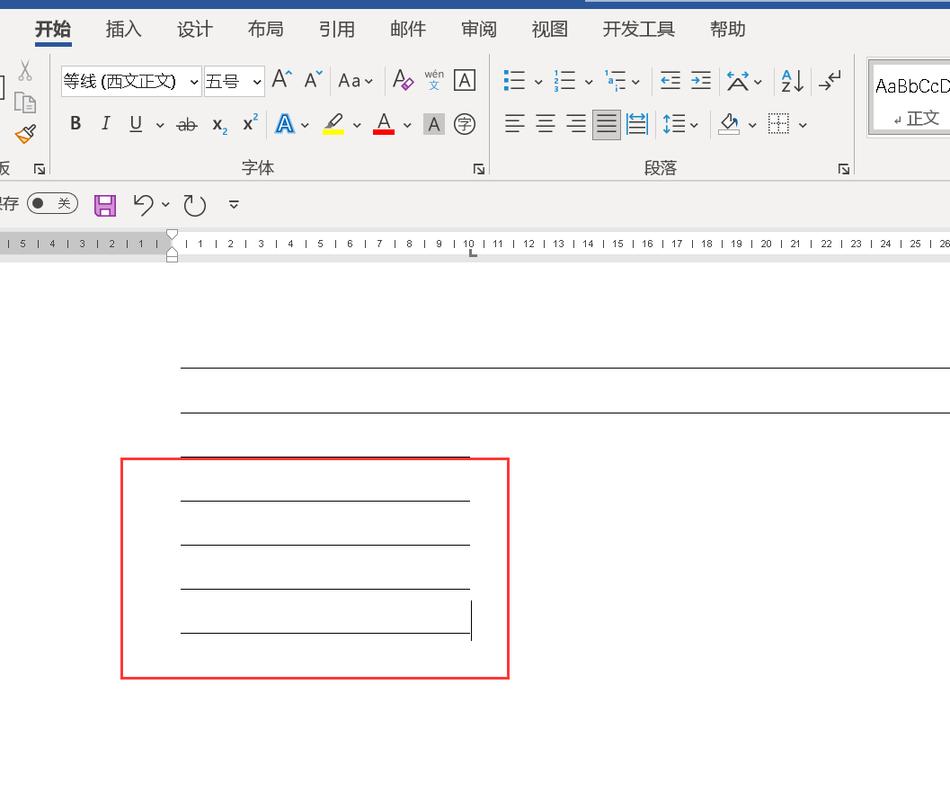
在Word中,插入自动编号是最常见的需求之一,以下是具体的操作步骤:
打开Word文档:启动Microsoft Word并打开你需要编辑的文档。
选择文本:选中需要添加编号的段落或列表项。
使用功能区:在Word的功能区中,点击“开始”选项卡。
编号按钮:在“段落”组中,找到并点击“编号”按钮(通常显示为“1. 2. 3.”的图标)。
选择编号样式:从下拉菜单中选择你喜欢的编号样式,Word提供了多种编号格式供用户选择,包括阿拉伯数字、罗马数字和项目符号等。
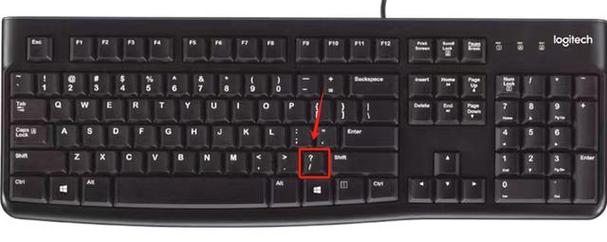
2. 自定义编号
如果默认的编号样式不能满足你的需求,Word还允许用户自定义编号:
定义新编号格式:点击“编号”按钮旁边的小箭头,选择“定义新编号格式”。
设置编号样式:在弹出的对话框中,你可以自定义编号的格式,例如更改起始值、编号样式(如1, 2, 3或A, B, C)等。
应用到选定文本:设置完成后,点击“确定”,新的编号格式将应用到你之前选中的文本上。
解决Word编号问题的常见方法
1. 编号无法对齐

你会发现编号与文本之间存在对齐问题,这通常是由于制表符设置不当造成的,解决方法如下:
调整悬挂缩进:选中有问题的编号列表,右键点击并选择“调整列表缩进”。
设置缩进值:在弹出的对话框中,可以调整“文本缩进”和“编号之后”的值,确保编号与文本之间的间距合适。
2. 编号不连续
如果你在编辑过程中发现编号出现了断层,比如从“1”直接跳到“3”,可以尝试以下方法:
重新编号:选中需要重新编号的列表项,右键点击并选择“重新开始于1”。
手动调整:如果只想修改特定编号,可以直接删除错误的编号,然后重新输入正确的编号。
高级技巧与建议
1. 使用多级列表
对于复杂的文档结构,如报告或论文,可能需要使用多级列表来表示不同的章节和小节,Word提供了多级列表功能,可以帮助你轻松创建和管理这种结构。
插入多级列表:在“开始”选项卡中,点击“多级列表”按钮,选择一个预设的多级列表样式。
自定义多级列表:如果预设样式不符合需求,可以通过“定义新的多级列表”来自定义每一级的编号格式和缩进。
2. 利用快捷键提高效率
熟悉并使用Word的快捷键可以显著提高你的工作效率。
Ctrl+Shift+L:应用或移除编号列表。
Alt+Shift+左/右方向键:在编号列表中快速移动到上一个或下一个项目。
相关问答FAQs
Q1: Word中的编号如何更改颜色?
A1: 要更改Word中编号的颜色,你可以先选中编号,然后在“开始”选项卡的“字体”组中点击“字体颜色”图标(通常显示为字母A下方有一条下划线),从颜色面板中选择你想要的颜色。
Q2: 如何在Word中创建嵌套编号列表?
A2: 创建嵌套编号列表很简单,只需在已有的编号列表中按下Tab键即可创建下一级列表项,每按一次Tab键,列表项就会向右缩进一级,形成嵌套效果,如果需要减少缩进级别,可以使用Shift+Tab键。
通过上述介绍,相信你已经掌握了在Word中插入和格式化编号的基本方法和解决常见问题的技巧,无论是简单的列表编号还是复杂的多级列表,Word都提供了强大的工具来帮助你轻松实现,希望本文能对你有所帮助,让你在文档编辑过程中更加得心应手。
以上就是关于“word号怎么打出来怎么办”的问题,朋友们可以点击主页了解更多内容,希望可以够帮助大家!
内容摘自:https://news.huochengrm.cn/cygs/12939.html
